wps怎么做复合饼状图 wps复合饼状图的设置方法
更新时间:2024-03-14 09:48:56作者:jiang
在现如今的数据分析和图表制作中,复合饼状图已经成为一种常见且强大的工具,对于使用wps的用户而言,掌握复合饼状图的设置方法无疑能够提高数据展示的效果和表达的准确性。wps作为一款功能强大且易于操作的办公软件,其复合饼状图的设置方法也十分简便。通过合理的设置和调整,我们可以将复杂的数据以直观清晰的形式展现出来,为数据分析和决策提供有力支持。接下来我们将详细介绍wps复合饼状图的设置方法,帮助您轻松地制作出精美的图表。

选择你的数据区域,然后点击插入-图表-饼图-复合饼图,生成图表即可。
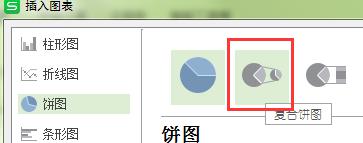
如果要将左侧值换到右侧的话,右键数据点-设置数据点格式,在右侧的属性框中增加第二绘图区的值就可以了,点击加号。反之点击减号。
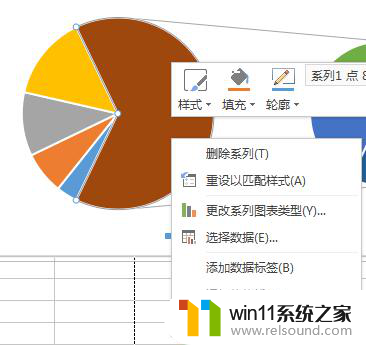
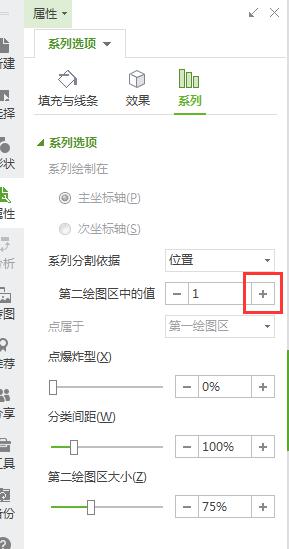
以上就是wps如何制作复合饼状图的全部内容,如遇到类似问题的用户可参考本文中介绍的步骤进行修复,希望本文能对您有所帮助。















